Cum să încorporați fluxuri live YouTube în WordPress (fără cod)
Publicat: 2023-04-14Doriți să încorporați fluxuri live YouTube în postările dvs. de blog WordPress?
Fluxurile live sunt instrumentul suprem pentru a vă implica în comunitatea dvs. și pentru a vă crește numărul de urmăritori. Dacă puteți combina acest lucru cu traficul site-ului dvs., puteți obține tot ce este mai bun din ambele lumi.
Lucrul trist despre streamurile live este că, odată ce s-au terminat, YouTube nu le transmite întotdeauna spectatorilor noi, decât dacă aceștia câștigă mulți bani din reclame. Așadar, afișarea fluxurilor tale live pe site-ul tău WordPress este o modalitate bună de a adăuga vizualizări și fluxurilor tale mai vechi.
Probabil vă faceți griji că trebuie să vă ocupați de codul HTML pentru a încorpora videoclipuri. WordPress face de fapt foarte ușor să încorporați videoclipuri de pe site-uri de găzduire video precum YouTube, Vimeo, Facebook, Twitter și multe altele. Dar streamurile live sunt cu totul altă fiară.
În acest articol, vă vom arăta pas cu pas cum să încorporați fluxuri live YouTube în WordPress.
Să ne scufundăm.
Cum să încorporați un flux live YouTube în WordPress
Spre deosebire de videoclipurile obișnuite de pe YouTube, streamurile live sunt de obicei mai lungi și permit spectatorilor să interacționeze direct cu creatorul în timp real.
Puteți utiliza pluginuri de încorporare video WordPress pentru a încorpora un flux live YouTube pe site-ul dvs. Un plugin vă poate ajuta să încorporați automat toate videoclipurile și fluxurile live ale canalului YouTube într-un format de galerie personalizabil.
Vă recomandăm să utilizați Smash Balloon pentru a încorpora fluxurile live YouTube.
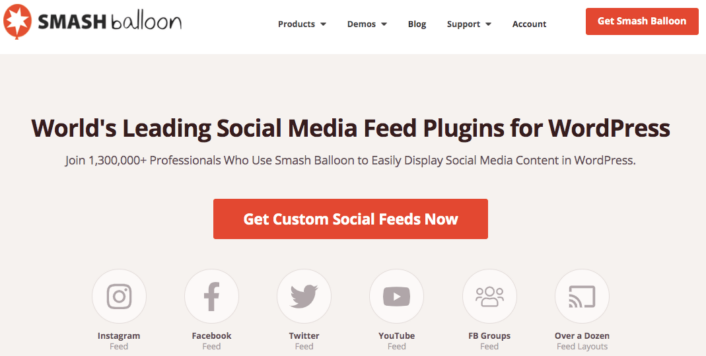
Smash Balloon este un plugin WordPress simplu care vă permite să afișați fluxurile de rețele sociale pe site-ul dvs. fără a utiliza niciun cod. Afișarea feedurilor sociale pe site-ul dvs. este o modalitate excelentă de a vă converti traficul web în adepți de pe rețelele sociale și de a-i menține implicați pentru o lungă perioadă de timp.
Cea mai bună parte despre Smash Balloon este că nu este implicată codificare. Tot ce trebuie să faceți este să instalați pluginul și apoi să vă conectați paginile de socializare la site-ul dvs.
Puteți folosi Smash Balloon pentru a:
- Folosește-ți feedurile de hashtag-uri pe site-ul tău ca dovadă socială
- Dsiplay feed-uri interactive Twitter pentru a stimula implicarea site-ului
- Încorporați videoclipurile dvs. YouTube pe site-ul dvs. pentru a vă crește numărul de abonați YouTube
- Adăugați recenzii autentice ale paginii de afaceri Facebook pe site-ul dvs. pentru a crește numărul de conversii
Și multe altele! Consultați recenzia noastră despre Smash Balloon sau începeți.
Pasul #1: Instalați YouTube Feed Pro
Primul lucru pe care trebuie să-l faceți este să instalați pluginul YouTube Feed Pro.
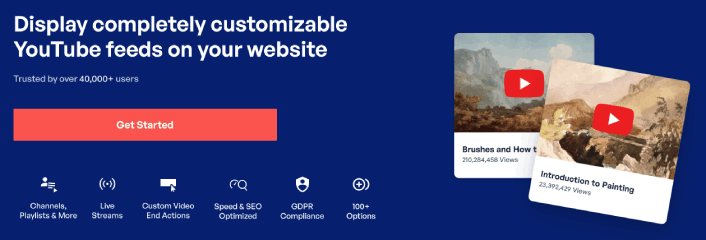
Pluginul YouTube Feed Pro este menit să încorporeze în special videoclipuri YouTube pe site-ul dvs. WordPress. Pentru mai multe detalii, consultați ghidul nostru pas cu pas despre cum să instalați un plugin WordPress.
Pasul 2: Creați un flux YouTube Live Stream
Accesați meniul Feed YouTube » Toate fluxurile din tabloul de bord WordPress și faceți clic pe butonul Adăugați nou :
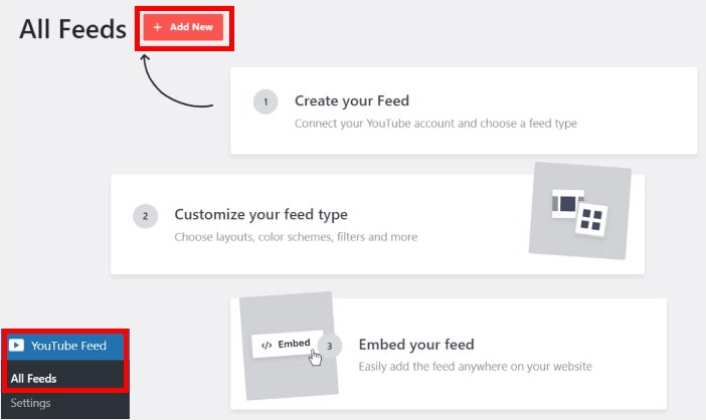
Selectați opțiunea Live Streams pentru moment și apoi faceți clic pe butonul Următorul .
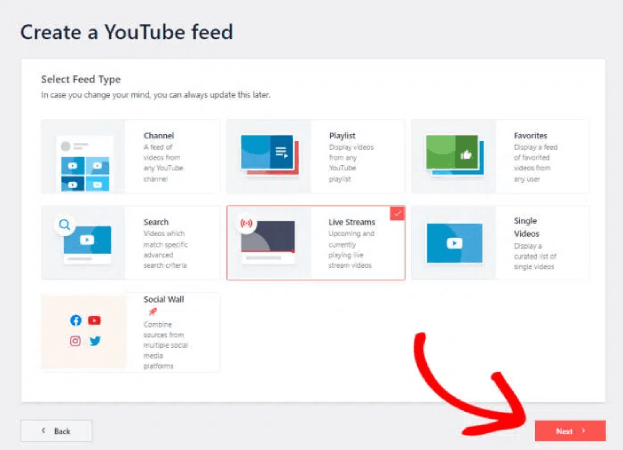
Acum, vă puteți configura site-ul web pentru a extrage automat fluxurile live de pe canalul dvs. YouTube și pentru a le afișa pe o pagină.
Pasul 3: Conectați YouTube la site-ul dvs. WordPress
Cel mai simplu mod de a vă conecta canalul YouTube la site-ul dvs. WordPress este să utilizați cheia API YouTube. Dacă nu aveți încă o cheie API, puteți consulta acest ghid pas cu pas pentru crearea cheii API YouTube.
După ce ați făcut asta, copiați cheia API YouTube și deschideți site-ul WordPress. Acum inserați cheia API în fereastra pop-up acolo și apoi faceți clic pe Adăugare .
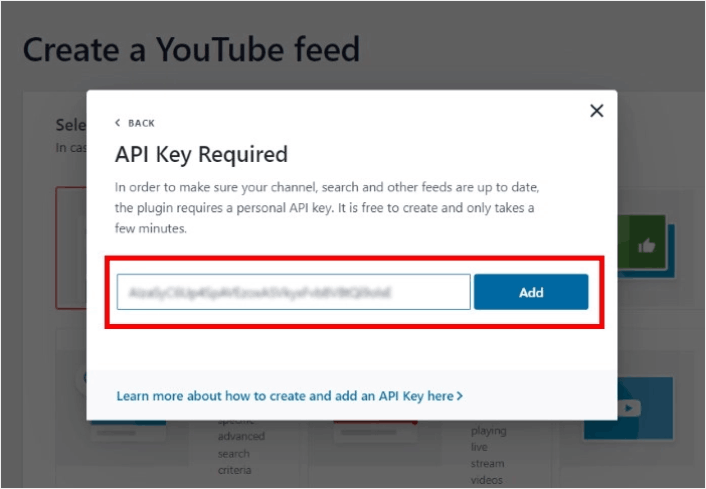
Apoi, accesați canalul dvs. YouTube și aruncați o privire la adresa URL a canalului dvs. Va trebui să copiați codul care urmează după „/canal/” sau „/utilizator/” pe adresa URL.
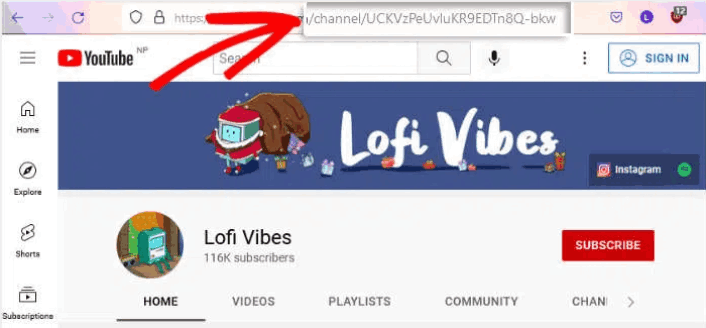
După ce ați copiat codul, reveniți pe site-ul dvs. web și apoi inserați -l în câmpul Adăugați ID canal pentru fluxul live .

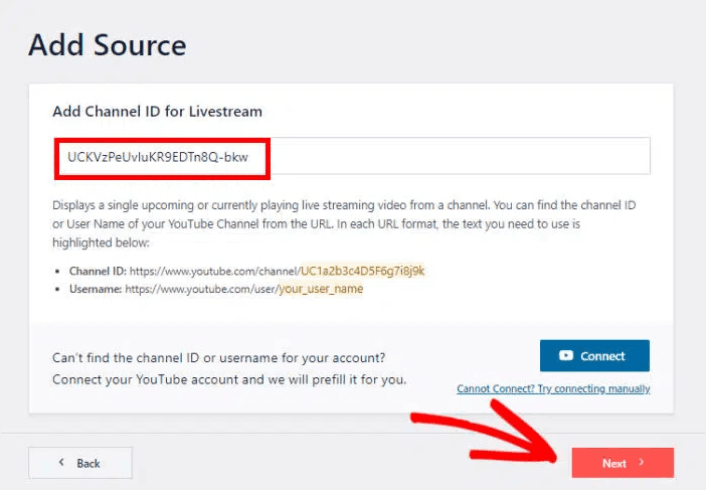
Apoi, pur și simplu faceți clic pe butonul Următorul .
Pasul 4: Personalizați-vă feedul YouTube live
În cele din urmă, vom personaliza modul în care arată feedul încorporat pe site-ul dvs. Este super usor. Pluginul vă solicită să alegeți un șablon pre-construit pentru feedul dvs. Aveți 8 șabloane de feed diferite din care să alegeți:
- Mod implicit
- Carusel
- Carduri
- Listă
- Galerie
- Cel mai recent videoclip
- Carusel de vitrină
- Widget
Pur și simplu selectați aspectul pe care doriți să îl utilizați și apoi faceți clic pe Următorul .
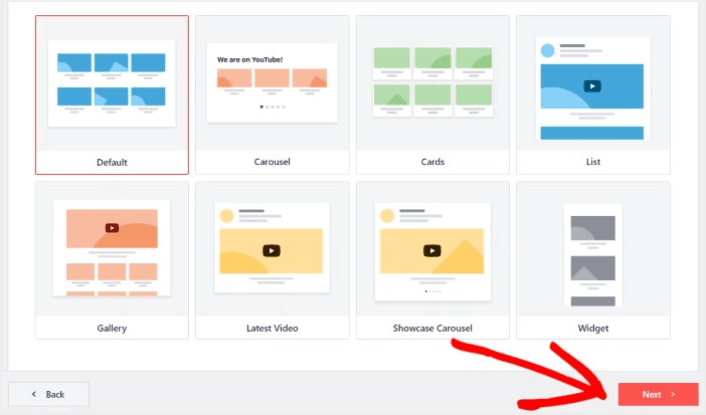
Acum puteți folosi editorul de feed live al pluginului pentru a vă personaliza în detaliu fluxurile live.
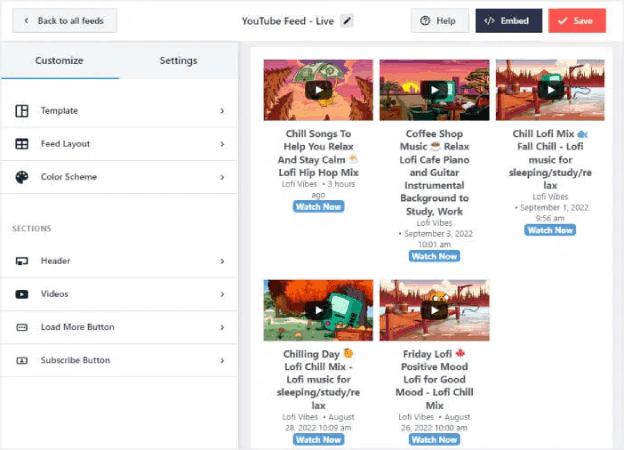
După ce sunteți gata să începeți să vă proiectați feedul, faceți clic pe fila Aspect feed din meniul din bara laterală. Sau, pentru a schimba paleta de culori pentru încorporare, puteți face clic pe fila Schemă de culori . Când ați terminat de personalizat aspectul feedului, nu uitați să apăsați Salvați .
Pasul #5: Încorporați fluxul live YouTube pe WordPress
Cu YouTube Feed Pro, puteți începe să încorporați feedurile dvs. YouTube direct din editorul de feed live. Pentru a face asta, mai întâi, faceți clic pe butonul Încorporați din partea de sus.
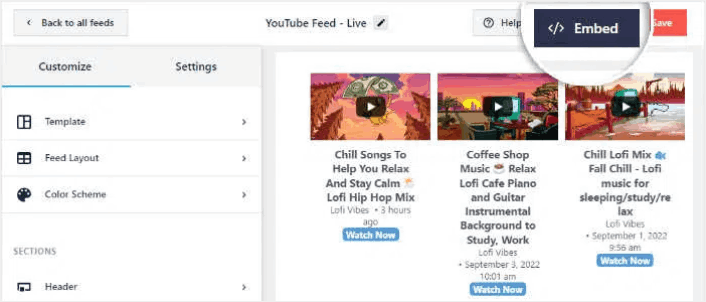
YouTube Feed Pro vă va afișa apoi o fereastră pop-up cu opțiunile de încorporare pentru acest flux live. Pentru moment, selectați opțiunea Adăugați la o pagină din fereastra pop-up.
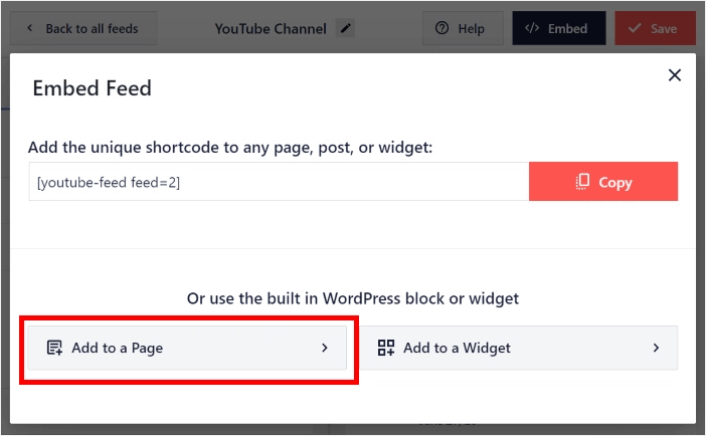
Acum selectați pagina dvs. WordPress din listă și apoi faceți clic pe Adăugați pentru a continua.
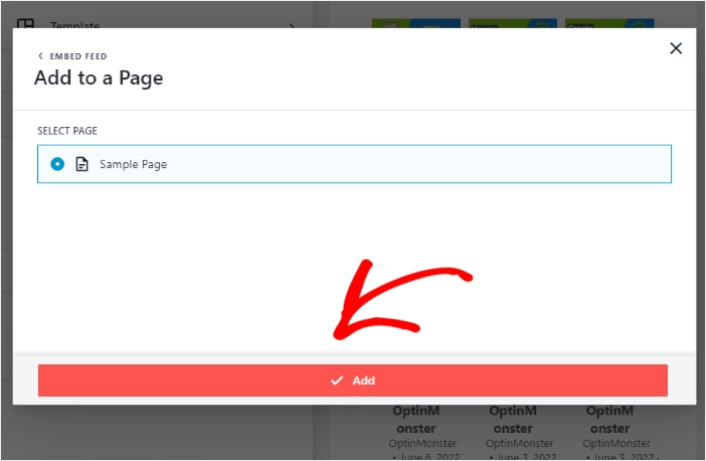
Veți vedea că editorul de pagini Gutenberg se deschide pentru pagina respectivă. Tot ce trebuie să faci acum este să adaugi un nou bloc și să selectezi blocul YouTube Feed .

Faceți clic pe butonul Actualizare și fluxurile dvs. live YouTube vor fi online pe site-ul dvs.
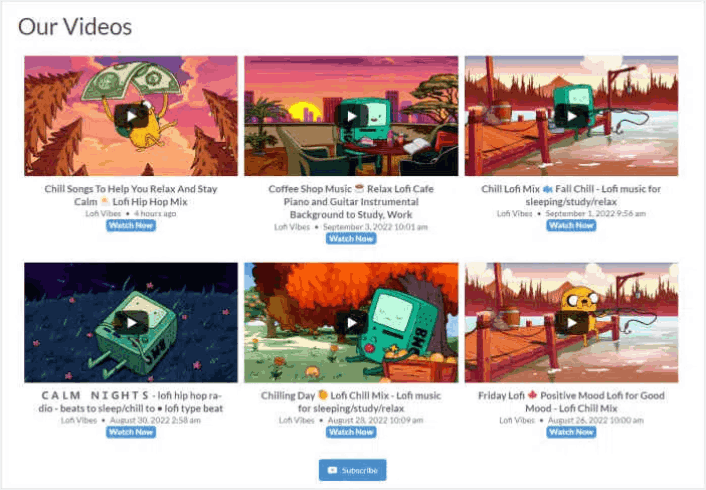
Și gata, ai terminat!
Ce trebuie să faceți după ce încorporați un stream live YouTube
Asta e tot pentru asta, oameni buni! Până acum, ați reușit să încorporați un flux live YouTube în WordPress. Ar trebui să vedeți și cum să încorporați fotografii Instagram în WordPress. Și cum să creați un giveaway viral pentru a vă supraîncărca urmărirea pe rețelele sociale.
După aceea, tot ce rămâne este să genereze trafic pe site-ul tău, astfel încât formularele de contact să poată începe să lucreze. O modalitate simplă de a face acest lucru este să începeți să utilizați notificările push. Trimiterea de notificări push este o modalitate excelentă de a genera trafic repetat pentru site-ul dvs. Dacă este ceva care vă interesează, ar trebui să consultați și aceste articole:
- Costul notificării push: este cu adevărat gratuit? (Analiza prețurilor)
- Cum să obțineți mai mult trafic pe blogul dvs. WordPress (9 moduri simple)
- Cum să vă creșteți rata de înscriere la notificările push web (7 moduri)
- Cum să adăugați un plugin WordPress pentru notificări web pe site-ul dvs
Vă recomandăm să utilizați PushEngage pentru a trimite notificări push. PushEngage este software-ul de notificare push numărul 1 din lume. Deci, dacă nu ați făcut-o deja, începeți cu PushEngage astăzi.
